Manchmal braucht man ein Blu-ray-Video in ein gängiges Videoformat umzuwandeln, um die Dateigröße zu reduzieren und das Video auf der Festplatte Ihres Rechners zu speichern oder in Ihrem Player abzuspielen.
Der AVS Video Converter erlaubt Ihnen, Ihr BD-Video in alle populären Videoformate zu konvertieren. Diese Benutzeranleitung beschreibt die Umwandlung eines Blu-ray-Videos ins AVI-Format.
Klicken Sie hier , um das Programm herunterzuladen. Sobald der Prozess zu Ende ist, führen Sie die Datei AVSVideoConverter.exe aus und folgen Sie den Hinweisen des Installationsassistenten.
[Nach oben]
Um eine Videodatei zur Umwandlung zu wählen, klicken Sie auf den Button Durchsuchen neben dem Feld Eingabedatei. Im geöffneten Fenster von Windows Explorer suchen Sie nach der gewünschten Videodatei:

Finden Sie das Verzeichnis mit Ihrem Blu-ray-Video, öffnen Sie den Ordner BDMV, wählen Sie die Datei index.bdmv und klicken Sie auf Öffnen, um Ihr Video ins Programm zu laden.
 Hinweis
Hinweis: Wenn Sie diese Datei wählen, bekommen Sie einen Zugang auf die ganze Struktur des Originalvideos und vermeiden Desynchronisierungsprobleme zwischen Bild und Ton in der konvertierten Datei.
[Nach oben]
Klicken Sie auf den entsprechenden Formatbutton auf der Registerkarte Formate der Hauptsymbolleiste oder Symbolleiste mit weiteren Formaten (um sie zu öffnen, klicken Sie auf den Button "Weitere Formate").
 Hinweis
Hinweis: Wenn Sie Ihr BD-Video für ein bestimmtes Gerät umwandeln möchten, können Sie auch die Registerkarte
Geräte öffnen und den entsprechenden Button betätigen. Wenn Sie Videodateien für ein Videoportal konvertieren, schalten Sie auf die Registerkarte
Web um und wählen Sie den Button, der dem gewünschten Videoportal entspricht.

Im Feld Profil wählen Sie das gewünschte Umwandlungsprofil.
Sie können auch auf den Button Erweitert >> klicken und die Ausgabeparameter manuell in der Sektion Ausgabedatei der Registerkarte Umwandlungsoptionen einstellen. In diesem Fall beachten Sie bitte, je niedrigere Werte Sie setzen, desto kleinere Dateigröße und Qualität wird die Ausgabedatei haben und umgekehrt.
Wenn der gewählte Codec erlaubt, die maximale Dateigröße einzuschätzen, werden Sie diese im Feld Max. Dateigröße in der Sektion Ausgabedatei sehen.
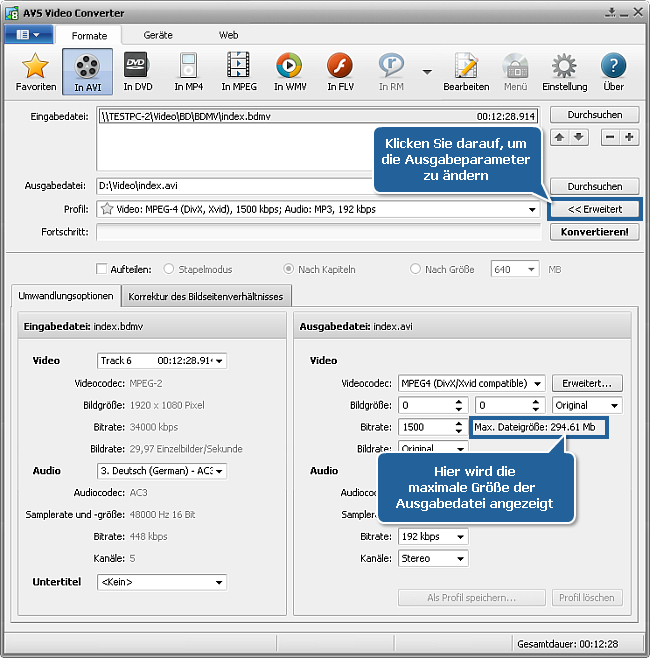
Wenn Ihr Blu-ray-Video mehrere Sprachen oder Untertitel enthält, können Sie nur eine Audiospur und einen Untertitelsatz in der Sektion Eingabedatei wählen.
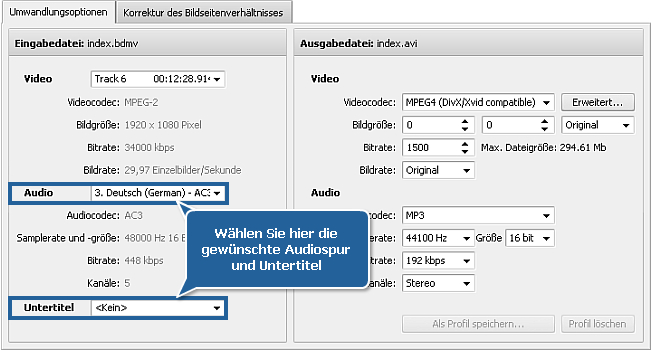
[Nach oben]
Klicken Sie auf den Button Durchsuchen neben dem Feld Ausgabedatei und wählen Sie eine Speicherstelle auf der Festplatte für die Ausgabevideodatei.
 Hinweis
Hinweis: Beim Wählen der Speicherstelle für die Ausgabevideodatei beachten Sie, dass die Datei auf der Festplatte Ihres Rechners gespeichert werden muss.
[Nach oben]
Klicken Sie auf den Button Konvertieren!, um die Umwandlung zu beginnen.
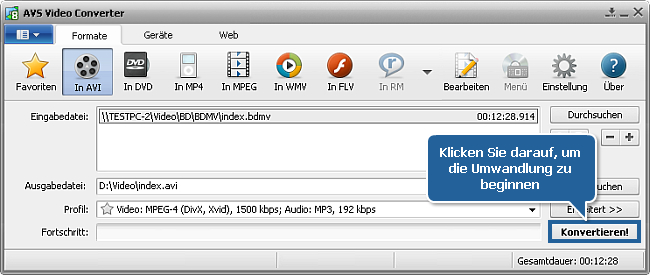
Sie können den Fortschritt auf dem entsprechenden Balken verfolgen.
Der Vorgang kann einige Zeit in Anspruch nehmen, abhängig von der Konfiguration Ihres Rechners
 Hinweis
Hinweis: Sie können auf den Pfeil neben dem Button
Pause klicken und eine der
Endaktionen wählen (es kann ein Ton abgespielt werden, man kann den Rechner herunterfahren oder das Programm schließen lassen, sobald die Umwandlung zu Ende ist).
Sobald die Umwandlung zu Ende ist, können Sie das umgewandelte Video an der Speicherstelle finden und nach eigenem Ermessen verwenden.
[Nach oben]
Version: 12.0.1.650Dateigröße: 80.45 MBPlattformen: Windows 10, 8.1, 8, 7, XP, 2003, Vista
(Mac/Linux nicht unterstützt)
Download
AVS Video Converter
Die
AVS4YOU-Registrierung erfolgt genauso, als ob Sie ein Produkt von
www.AVS4YOU.com käuflich erwerben und alle anderen Produkte von unserer Website bekommen würden. Das heißt, dass Sie
ALLE ANDEREN Programme mit demselben Registrierungsschlüssel ohne jegliche Einschränkungen oder Gebühren installieren und benutzen können.
Bitte beachten Sie, dass AVS4YOU Programme nicht erlauben, urheberrechtlich geschützte Materialien zu kopieren und benutzt werden können, um eine Sicherheitskopie nur zum persönlichen Gebrauch zu erstellen. Sie können diese Software zum Kopieren der Materialien benutzen, wenn das Urheberrecht bei Ihnen liegt oder Sie eine Kopiergenehmigung vom Urheberrechtsinhaber erhalten haben.